iPhone에서 여러 사진의 메타데이터를 편집하는 방법
- WBOY앞으로
- 2024-03-04 19:40:151407검색
iPhone으로 사진과 동영상을 찍으면 더 나은 정리를 위해 위치 및 기타 데이터가 자동으로 추가됩니다. 그러나 때로는 이 정보를 조정해야 할 수도 있습니다. 여러 프로젝트에서 이 정보를 편집하려면 사진 앱을 사용하면 됩니다.
이 글에서는 iPhone에서 여러 사진의 메타데이터를 한 번에 편집하는 방법을 설명합니다.
여러 장의 사진으로 무엇을 편집할 수 있나요?
여러 사진의 날짜와 시간을 쉽게 편집하고 위치를 조정할 수도 있습니다. 날짜와 시간을 변경하면 추억을 더 쉽게 정리할 수 있고, 생일 등 중요한 날짜나 행사를 기준으로 미래의 사진을 찾을 수 있습니다.
Place는 비슷한 방식으로 추억을 정리하는 데 도움이 됩니다. 사진 위치를 편집하면 나중에 사진을 찍은 장소를 기준으로 빠르게 찾을 수 있습니다. 다른 사람과 공유하려는 경우 사진에서 이 정보를 제거하도록 결정할 수도 있습니다.
iPhone에서 여러 사진의 위치, 날짜 및 시간을 편집하는 방법
- 필수: iOS 16 이상을 실행하는 iPhone.
아래 단계에 따라 iPhone에서 찍은 여러 사진과 비디오의 위치, 날짜 및 시간을 교환할 수 있습니다.
- 사진 앱을 열고 메타데이터를 편집하려는 앨범이나 사진으로 이동하세요. 선택하려면 클릭하세요.
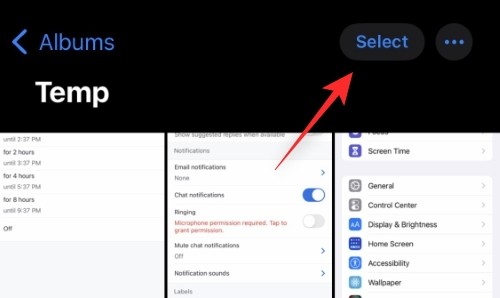
- 이제 편집하려는 사진을 선택하세요.
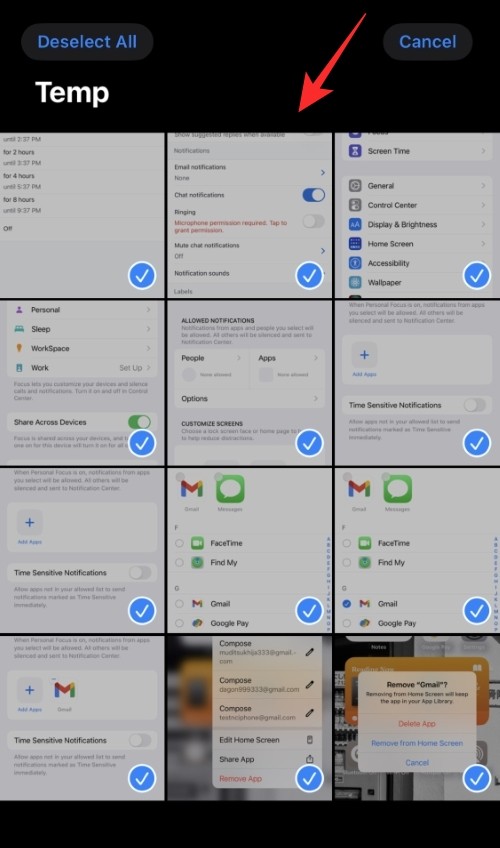
- 선택한 후 선택한 사진 중 하나를 길게 눌러 더보기 메뉴를 엽니다.
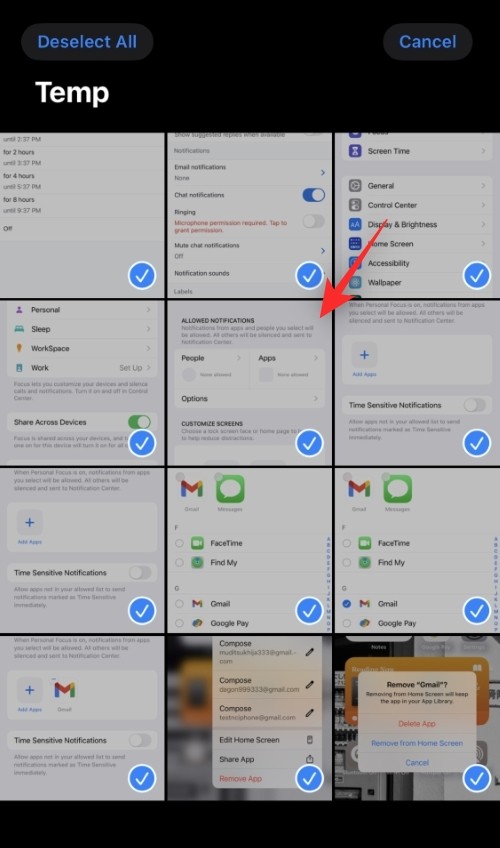
- 선택한 사진에 대해 동일한 날짜와 시간을 조정하려면 날짜 및 시간 조정을 선택하세요.
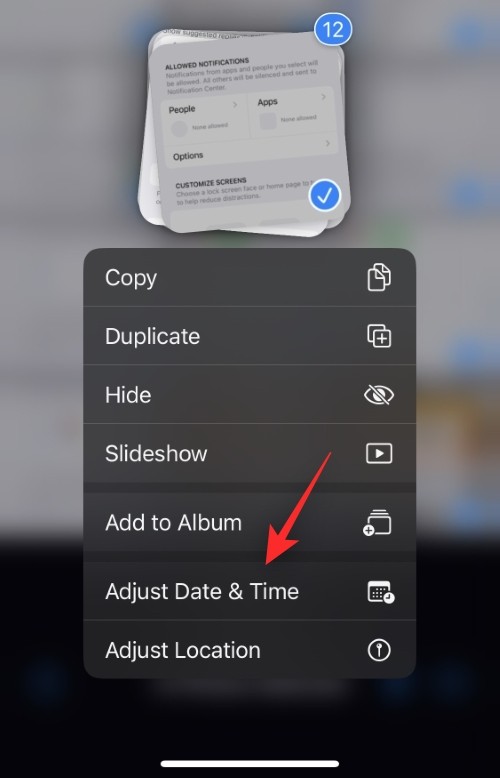
- 위치를 편집하려면 위치 조정을 클릭하세요.
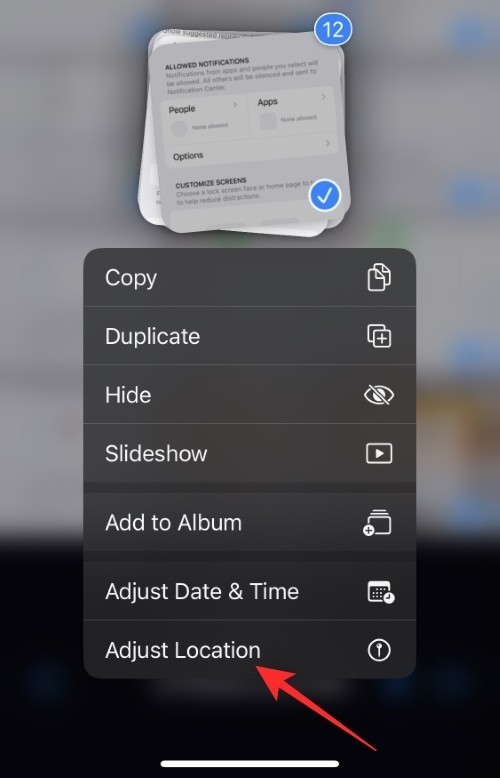
그런 다음 아래 방법 중 하나를 수행하여 필수 정보를 변경할 수 있습니다.
1. 날짜 및 시간 편집
- 날짜 및 시간 조정을 선택하면 조정 내용과 함께 첫 번째 사진의 원래 날짜가 표시됩니다. 선택한 모든 사진에 조정이 적용됩니다.
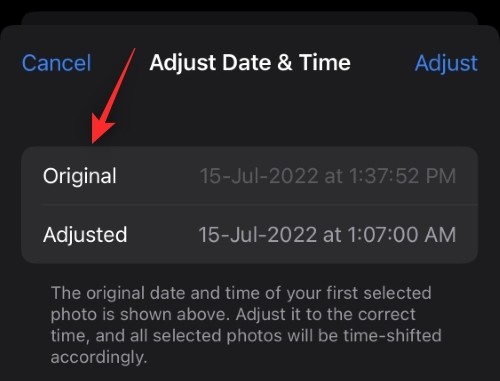
- 시작하려면 연도를 클릭하세요.
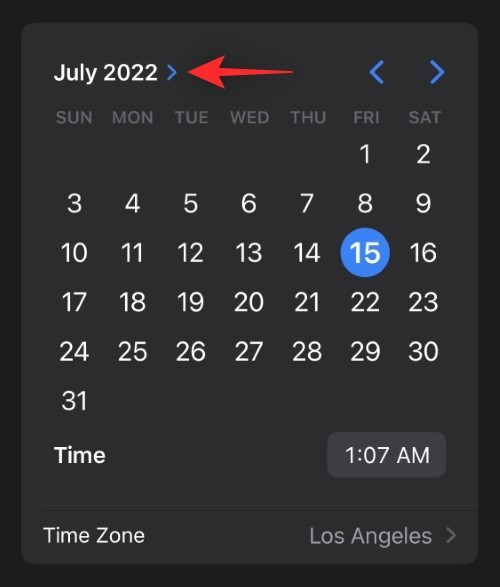
- 스크롤하여 사진에 설정하려는 연도를 선택하세요.
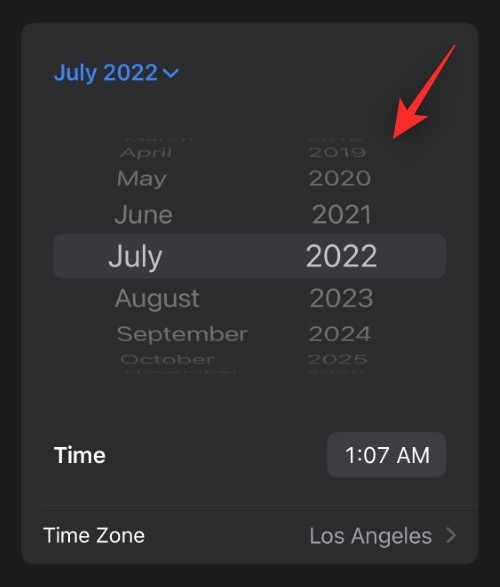
- 이제 왼쪽 또는 오른쪽 화살표 아이콘을 탭하여 원하는 달을 선택하세요.
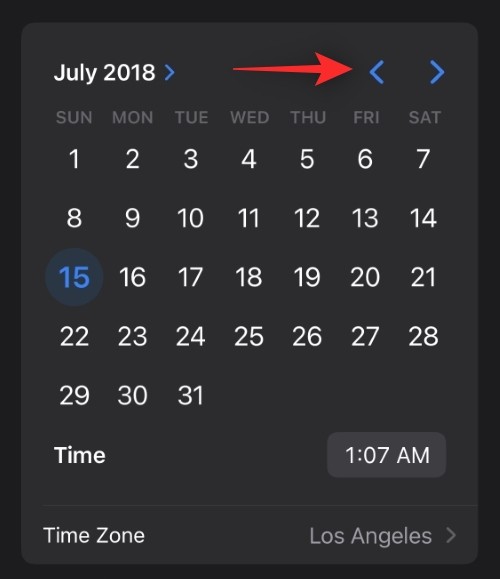
- 마지막으로 선택한 사진에 설정할 날짜를 선택하세요.
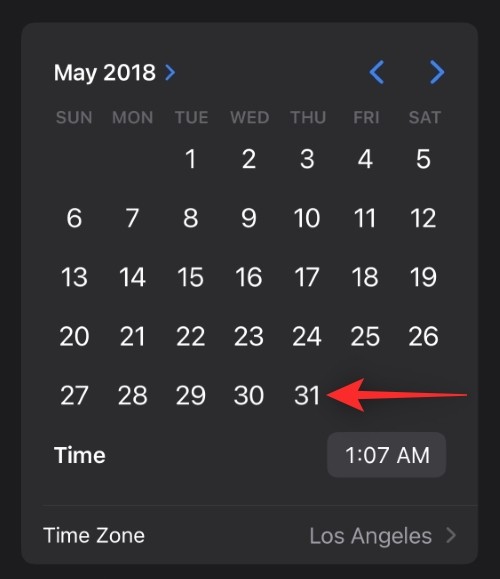
- 조정하고 싶은 시간을 선택하세요.
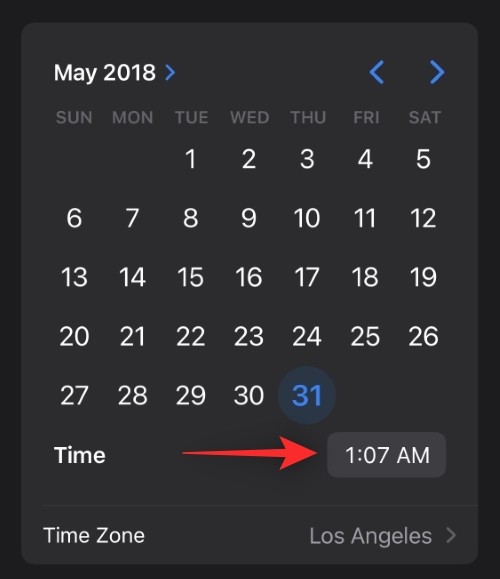
- 스크롤하여 원하는 시간을 설정하세요.
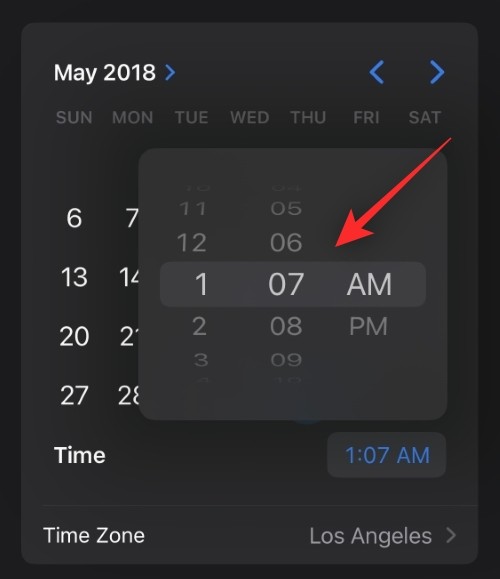
- 시간대를 탭하세요.
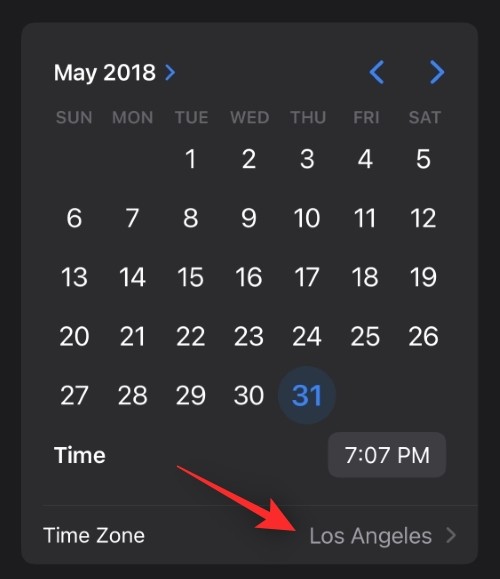
- 이제 상단 검색창을 클릭하고 원하는 시간대를 입력하세요.
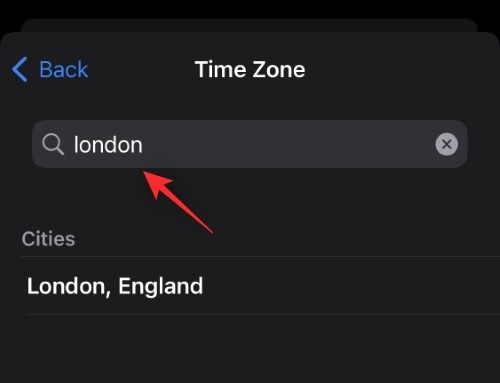
- 검색 결과에서 동일한 콘텐츠를 클릭하여 선택하세요.
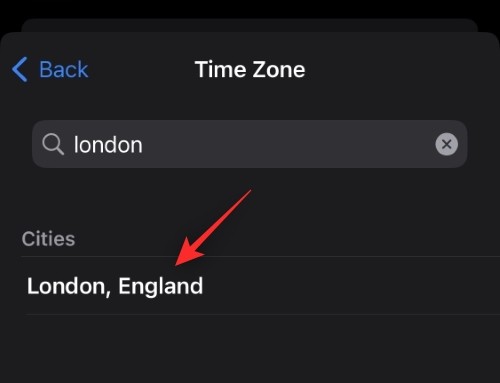
- 이제 상단의 "조정됨" 옆에 있는 변경 사항을 확인하세요. 예상대로 작동하면 조정을 클릭하여 변경 사항을 저장합니다.
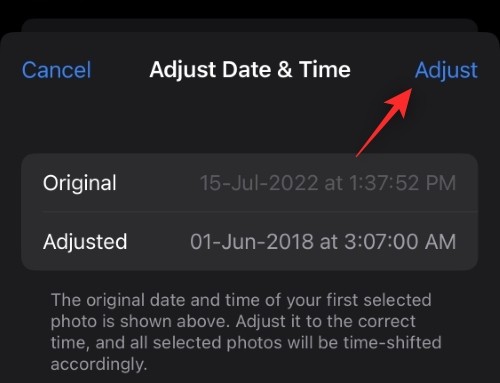
이렇게 하면 여러 장의 사진의 날짜와 시간을 조정할 수 있습니다.
2. 위치 편집
- 위치 조정을 선택한 경우 상단의 검색창을 사용하여 원하는 위치를 검색하세요.
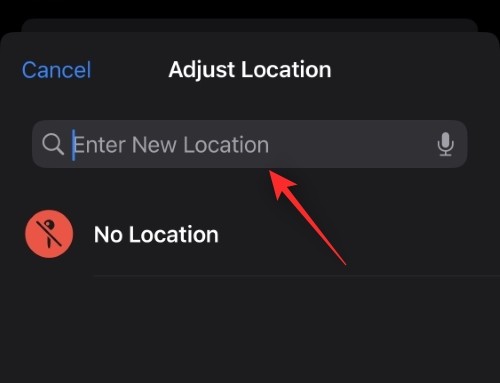
- 검색 결과에 동일한 콘텐츠가 나타나면 클릭하여 선택하세요.
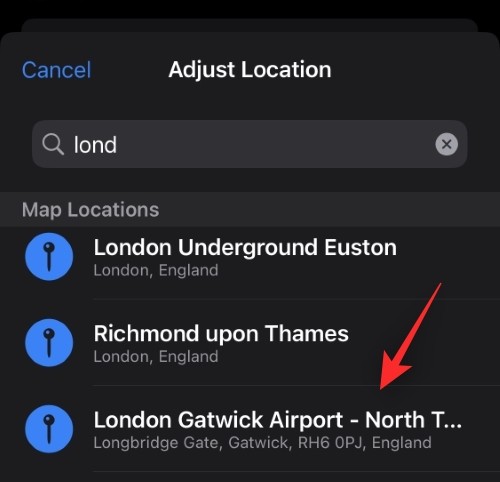
그렇습니다! 선택한 위치는 기기에서 선택한 모든 사진에 자동으로 적용됩니다.
위 내용은 iPhone에서 여러 사진의 메타데이터를 편집하는 방법의 상세 내용입니다. 자세한 내용은 PHP 중국어 웹사이트의 기타 관련 기사를 참조하세요!
성명:
이 기사는 yundongfang.com에서 복제됩니다. 침해가 있는 경우 admin@php.cn으로 문의하시기 바랍니다. 삭제

